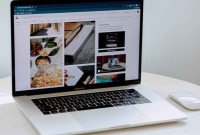Elektronikindo.com – Cara Menampilkan Aplikasi di Layar Laptop. Laptop telah menjadi alat serba guna yang memungkinkan kita menjalankan berbagai aplikasi untuk kebutuhan sehari-hari. Namun, bagaimana cara menampilkan aplikasi-aplikasi ini dengan optimal di layar laptop Anda.
Pada Artikel ini Elektronikindo.com akan membimbing Anda melalui langkah-langkah praktis tentang cara menampilkan aplikasi di layar laptop dengan efisien.
Dari penyusunan jendela hingga pemanfaatan fitur multitasking, mari kita jelajahi bersama cara-cara yang akan memudahkan Anda dalam mengatur tata letak dan tampilan aplikasi di layar laptop Anda.
Cara Menampilkan Aplikasi di Layar Laptop
Langkah 1: Penyusunan Jendela
Salah satu cara paling sederhana untuk menampilkan aplikasi di layar laptop adalah dengan penyusunan jendela. Anda dapat mengklik dan menyeret ujung jendela aplikasi ke berbagai sisi layar. Ini memungkinkan Anda untuk membagi layar menjadi beberapa bagian dan menjalankan beberapa aplikasi secara bersamaan.
Langkah 2: Fitur “Snap” (Windows)
Sistem operasi Windows memiliki fitur “Snap” yang memungkinkan Anda dengan mudah menyusun jendela aplikasi di layar. Cukup seret jendela ke salah satu sisi layar, dan Windows akan mengatur jendela lainnya secara otomatis untuk memaksimalkan ruang.
Langkah 3: Pemanfaatan “Virtual Desktop” (Windows 10 dan macOS)
Windows 10 dan macOS memiliki fitur “Virtual Desktop” yang memungkinkan Anda untuk membuat beberapa desktop virtual. Anda dapat mengelompokkan aplikasi berdasarkan tugas atau proyek dan beralih di antara desktop-desktop ini dengan mudah.
Langkah 4: Fitur Multitasking
Sistem operasi modern biasanya menyertakan fitur multitasking yang memungkinkan Anda menjalankan beberapa aplikasi dalam mode yang berbeda, seperti tampilan samping-samping atau tampilan terpisah.
Langkah 5: Pemanfaatan Eksternal Monitor
Jika Anda membutuhkan lebih banyak ruang layar, Anda dapat mempertimbangkan menggunakan monitor eksternal. Ini memungkinkan Anda untuk menjalankan aplikasi di layar utama laptop sambil menjalankan aplikasi lain di layar tambahan.
Langkah 6: Maksimalkan Pemanfaatan Keyboard Shortcut
Sistem operasi umumnya memiliki keyboard shortcut yang memudahkan Anda dalam mengelola jendela aplikasi. Misalnya, kombinasi tombol Alt + Tab (Windows) atau Command + Tab (macOS) memungkinkan Anda beralih dengan cepat antara aplikasi yang berjalan.
Langkah 7: Pemanfaatan Aplikasi Manajemen Jendela
Ada juga aplikasi pihak ketiga yang dirancang khusus untuk mengelola jendela aplikasi dengan lebih canggih. Aplikasi seperti “TileWindows” atau “Magnet” dapat membantu Anda mengatur tata letak aplikasi dengan lebih presisi.
Dengan mengikuti panduan langkah demi langkah di atas, Anda dapat dengan mudah menampilkan aplikasi-aplikasi di layar laptop dengan cara yang paling efisien. Ingatlah untuk menjelajahi berbagai fitur yang ditawarkan oleh sistem operasi dan memanfaatkan alat-alat yang ada untuk meningkatkan produktivitas dan kenyamanan Anda dalam bekerja dan bermain di laptop.
Penutup
Dengan panduan lengkap di atas, Anda sekarang memiliki alat yang Anda butuhkan untuk mengatur tata letak dan menampilkan aplikasi-aplikasi di layar laptop dengan cara yang paling optimal. Kemampuan untuk multitasking, menggunakan fitur sistem operasi, dan memanfaatkan aplikasi manajemen jendela akan membantu Anda dalam menjalankan tugas-tugas sehari-hari dengan lebih efisien.
Ingatlah bahwa setiap sistem operasi memiliki fitur dan shortcut yang berbeda. Selalu luangkan waktu untuk menjelajahi dan bermain-main dengan pengaturan layar laptop Anda sehingga Anda dapat menemukan cara yang paling sesuai dengan gaya kerja dan preferensi pribadi Anda.
Dengan penerapan panduan ini, Anda dapat menghadirkan pengalaman kerja dan hiburan yang lebih menyenangkan di layar laptop Anda. Jangan ragu untuk terus mencari tahu tentang fitur-fitur baru yang mungkin diperkenalkan dalam pembaruan sistem operasi dan aplikasi, dan jadilah ahli dalam mengelola tampilan dan aplikasi di layar laptop Anda.